IE浏览器是我们常常会使用到的网页浏览软件,因此我们也会先设置修改主页,可是不少用户反映说IE主页不能修改了,那么当你遇到Windows7 IE主页不能修改怎么办?不知道的朋友赶紧看看小编整理的以下文章内容吧!
一、手动设置IE主页
1、打开需要设置主页的网站,如系统之家。
2、打开IE浏览器菜单栏—工具中的Internet选项,点击设置使用当前页,最后点击确定即可。
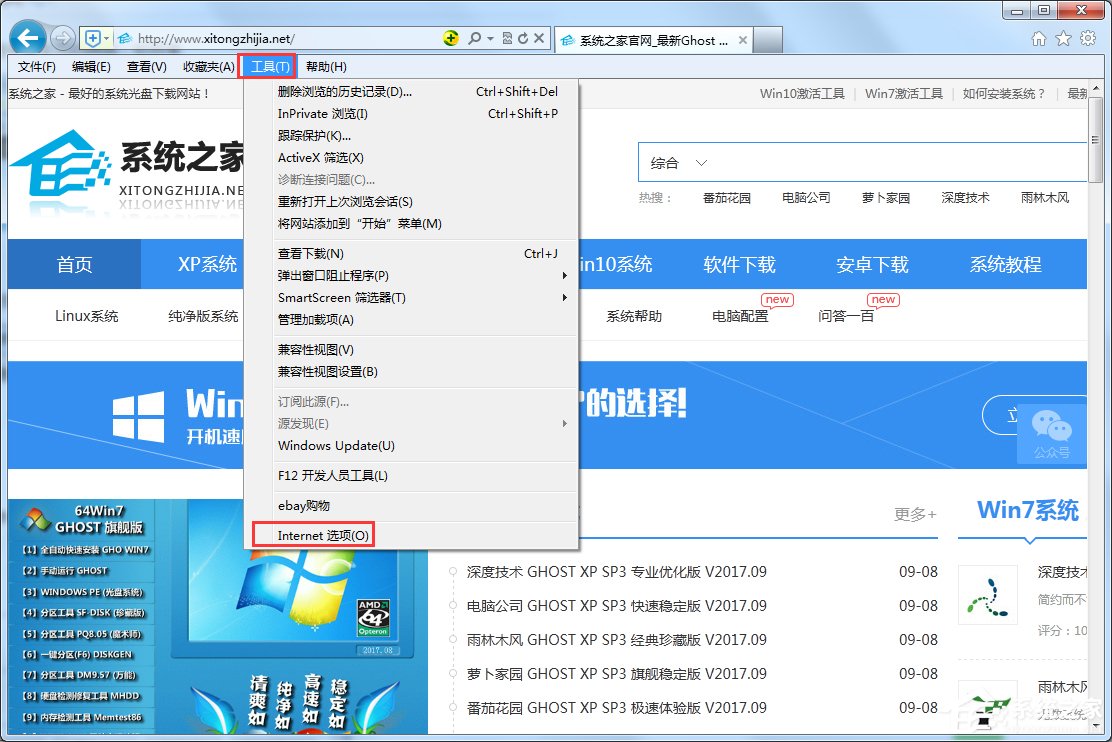
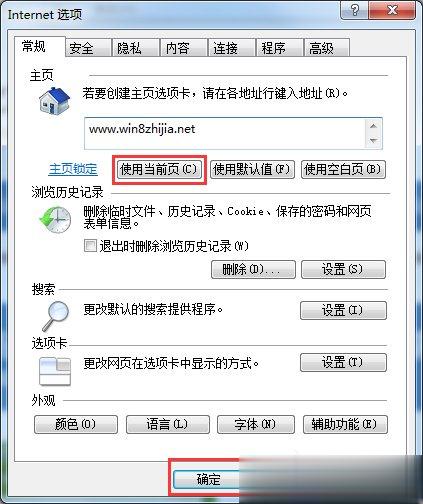
3、也可以打开Internet选项里面,直接在主页设置的位置输入需要主页网址。点击应用即可。
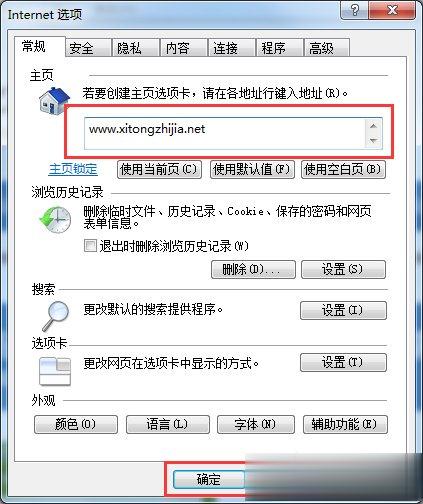
二、IE主页无法修改
1、如果遇到IE主页设置部分不能修改的,是灰色的,如下图:
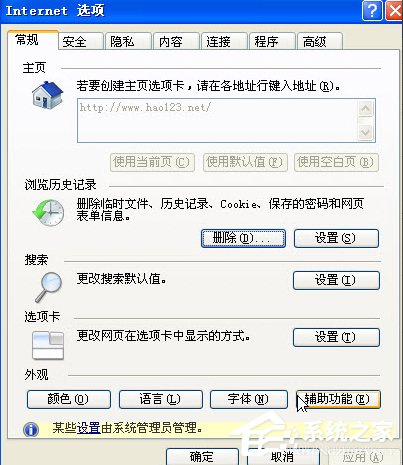
2、如果出现这种状况,是因为注册表被修改了,我们找到注册表,依次打开开始----运行--- 输入regedit,如下图:
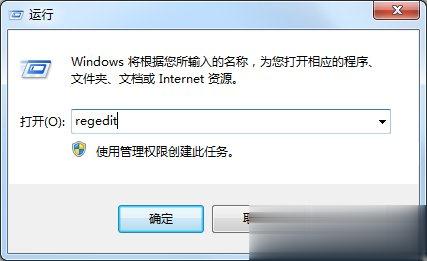
3、依次找到,下面项目[HKEY_CURRENT_USER\Software\Policies\Microsoft\InternetExplorer\Control Panel]这个项下的“HomePage”值为1(HomePage值类型是DWORD),把它改为0即可。
以上就是Windows7 IE主页不能修改的解决方法了,造成不能修改主页的原因一般是注册表被修改了,因此我们只需要去把注册表改动回来就可以了,当然我们也可以借助第三方软件对主页进行修改。